अंतर्वस्तु
- सफारी ब्राउज़र
- iCloud सभी को जोड़ता है
- सामान्य मुद्दे और सहायता
-
आईओएस सफारी मुख्य समस्याएं
- आईओएस पर सफारी माध्यमिक मुद्दे
-
मैक ओएस और ओएस एक्स सफारी समस्याएं
- मैकोज़ और मैक ओएस एक्स पर सफारी माध्यमिक मुद्दे
- सफारी आईओएस 13/आईपैडओएस में प्रिंट बटन कहां है?
-
IOS 12 के साथ सफारी मुद्दे, कैसे ठीक करें
- आईट्यून्स या सॉफ्टवेयर अपडेट के बाद सफारी लोड नहीं हो रही है? संदेश देखना कि "किसी समस्या के कारण सफारी नहीं खोली जा सकती?"
- सफारी समय सीमा संदेश? यहाँ आप क्या कर सकते हैं
- सफारी पूरा वेबपेज लोड नहीं करता है
- IOS 12. के साथ Safari में निजी ब्राउज़िंग अनुपलब्ध
- सफारी त्रुटि कोड 403 ब्राउज़ करते समय
- संबंधित पोस्ट:
सफारी ब्राउज़र
सबसे उन्नत सुविधाओं में से कुछ के साथ एक अभिनव वेब ब्राउज़र, सभी ऐप्पल उत्पादों के लिए सफारी पसंद का ब्राउज़र है. Apple में macOS के साथ Safari, Mac OS X और iOS ऑपरेटिंग सिस्टम शामिल हैं। इसकी तेज गति के साथ, उपयोगकर्ता मैक, आईपैड, आईफोन और आईपॉड टच सहित अपने किसी भी अन्य डिवाइस पर आसानी से विस्तृत वेब सर्फ करते हैं।
iCloud सभी को जोड़ता है
iCloud की शक्तियों का उपयोग, उपयोगकर्ता पहले से बुकमार्क किए गए सभी पृष्ठों को ब्राउज़ करते हैं, इसलिए पसंदीदा साइटें हमेशा सही होती हैं।
सुविधाजनक मल्टी-टच जेस्चर जो सरल नेविगेशन के लिए सीधे ब्राउज़र में निर्मित होते हैं. इष्टतम देखने के लिए, उपयोगकर्ता ज़ूम इन या आउट करते हैं, ऊपर या नीचे स्क्रॉल करते हैं, और अलग-अलग पृष्ठों के बीच यात्रा करने के लिए बाएं या दाएं स्वाइप करते हैं।
सफारी रीडर शांति से ऑनलाइन लेख पढ़ते समय ध्यान भंग करने वाले विज्ञापनों से बचने का अवसर भी देता है। ऐसा बहुत कुछ नहीं है जो Safari नहीं कर सकता; यह टाइप करते समय वर्तनी या व्याकरण की त्रुटियों की भी जाँच करता है और शीर्ष खोज इंजन सुझाव प्रदान करता है।
विशेष रूप से सुरक्षा को ध्यान में रखकर बनाया गया है, सफारी वैध साइटों को हाइलाइट करके और चिंता मुक्त ब्राउज़िंग अनुभव के लिए सुरक्षित एन्क्रिप्शन तकनीक प्रदान करके व्यक्तिगत डेटा की सुरक्षा करता है.
सामान्य मुद्दे और सहायता
- अपग्रेड के बाद सफारी की समस्या
- सफारी में निजी ब्राउज़िंग के साथ अपनी गोपनीयता की रक्षा करें [गाइड]

आईओएस सफारी मुख्य समस्याएं
- iPad/iPhone पर Safari बुकमार्क गायब हो जाते हैं
- आईपैड सफारी नियमित रूप से क्रैश हो रही है
- IOS के लिए अपग्रेड के बाद सफारी की समस्या
- IPhone पर सफारी इतिहास को हटा नहीं सकते
- मोबाइल सफारी को डीबग करने के लिए वेब इंस्पेक्टर का उपयोग करें
- सफारी में कई उपकरणों में बुकमार्क कैसे सिंक करें
- आईओएस में यूट्यूब ऐप के बजाय सफारी में यूट्यूब लिंक खोलें
- IOS 10 के साथ सफारी स्लो या क्रैशिंग
- iPad, iPod और iPhone पर Safari पर पठन सूचियाँ कैसे जोड़ें और हटाएं/साफ़ करें?
- सफारी के साथ कैश की समस्याएं, ठीक करें
- iPad, iPhone पर सफारी पठन सूची गायब हो गई
- सर्च बार पर टाइप करने के बाद सफारी क्रैश
- IOS में एक पूर्ण डेस्कटॉप वेबसाइट देखने के दो तरीके
आईओएस पर सफारी माध्यमिक मुद्दे
- Mac, iPad, iPhone और iPod पर Safari स्क्रॉल नहीं कर रहा है
- आईपैड, आईफोन या आईपॉड टच के साथ मोबाइल सफारी में एक नया टैब या पेज खोलें
- आईपैड: सफारी ऑटो-रीफ्रेश पेजेज बीच सेशंस; कैसे सीमित करें
- आईपैड/आईपॉड/आईफोन पर सफारी या मेल से इमेज/फोटो कैसे सेव करें?
- सफारी एक्सेप्ट कुकीज सेटिंग खुद को रीसेट करती रहती है ताकि कभी भी कुकीज को स्वीकार न करें, ठीक करें
- iPad / iPhone / iPod Touch पर Safari में नीचे स्क्रॉल नहीं किया जा सकता
- आईओएस 9.3.1. पर सफारी फ्रीज
मैक ओएस और ओएस एक्स सफारी समस्याएं
- एल कैपिटन अपग्रेड के बाद सफारी क्रैश या लॉन्च नहीं हो रहा है
- मैक सफारी वेब सामग्री अनपेक्षित रूप से त्रुटि छोड़ दी
- सफारी छवियां दिखाई नहीं दे रही हैं
- MacOS के लिए अपग्रेड के बाद सफारी की समस्या
- DNS प्रीफ़ेचिंग को अक्षम करके सफ़ारी धीमा, रुका हुआ पृष्ठ लोड ठीक करें
- Mac, iPad, iPhone और iPod पर स्क्रॉल नहीं करना
- एल कैपिटन अपग्रेड के बाद सफारी स्लो
- मैकबुक पर अनुत्तरदायी और जमे हुए
- सफारी को तेज बनाएं: सफारी का कैशे, कुकीज और इतिहास साफ करें
- सफारी में कई उपकरणों में बुकमार्क कैसे सिंक करें
- OpenDNS के साथ सफारी को तेज, अधिक सुरक्षित बनाएं
- Apple: असमर्थित तृतीय-पक्ष ऐड-ऑन के कारण Safari क्रैश, धीमापन हो सकता है
- पृष्ठ धीरे-धीरे या केवल दूसरे प्रयास में लोड होते हैं; स्थानीय नेटवर्क मर जाता है: फिक्स
मैकोज़ और मैक ओएस एक्स पर सफारी माध्यमिक मुद्दे
- सफारी में एचटीएमएल सोर्स कोड कैसे देखें
- सफारी क्रैश: फिक्स
- सफारी धीमापन; संभावित सुधार
- स्लो सफारी: स्पीड अप इट अप
- लॉन्च के समय सफारी क्रैश: तृतीय-पक्ष ऐड-ऑन की जाँच करें
- सफारी में एक्सटेंशन जोड़ता है, पेज लोडिंग बग को ठीक करता है और बहुत कुछ
- सफारी: धीमी या पिछड़ी हुई स्क्रॉलिंग; ठीक कर
- पेज लोड करते समय सफारी हैंग हो जाती है: फिक्स
- सफारी: नेटफ्लिक्स स्ट्रीमिंग काम नहीं करती है; ठीक कर
- सफारी: पेज लोड नहीं होंगे; ठीक कर
- सफारी उपयोगकर्ता एजेंट बदलना
- सफारी 5.0 में धुंधले फ़ॉन्ट्स; ठीक कर
- सफारी 5.0.1 मेल ब्लैक बैकग्राउंड इश्यू को ठीक करता है
- सफारी 5.0 का समस्या निवारण: धीमापन, क्रैशिंग, पेज लोड होने की समस्या आदि को दूर करना
- लॉन्च के समय सफारी क्रैश: तृतीय-पक्ष ऐड-ऑन की जाँच करें
सफारी आईओएस 13/आईपैडओएस में प्रिंट बटन कहां है?
09/19/2019 - कई उपयोगकर्ताओं ने पाया है कि वे आईओएस 13 में अपडेट करने के बाद सफारी में 'प्रिंट' फ़ंक्शन तक पहुंचने में असमर्थ हैं। प्रिंट फ़ंक्शन है, लेकिन आपको शेयर शीट को अपने पसंदीदा में एक्सेस करने के लिए शेयर शीट को समायोजित करने की आवश्यकता होगी। इसे सफारी में मूल शेयर शीट में पसंदीदा/सुझावों से हटा दिया गया है।
यहां बताया गया है कि आप सफारी पर प्रिंट फ़ंक्शन को कैसे एक्सेस करते हैं और इसे अपनी शेयर शीट में जोड़ते हैं
- सफारी में पेज ब्राउज़ करते समय शेयर शीट आइकन पर टैप करें

- अन्य क्रियाओं को प्रकट करने के लिए इस स्क्रीन पर ऊपर स्क्रॉल करें और आप 'प्रिंट' ढूंढ पाएंगे। उपलब्ध कार्रवाइयों की पूरी सूची देखने के लिए आपको ऊपर स्क्रॉल करना होगा।

- स्क्रीन के नीचे 'एडिट एक्शन ..' पर टैप करें
- अपनी शेयर शीट में अतिरिक्त करने के लिए प्रिंट के आगे '+' आइकन पर टैप करें
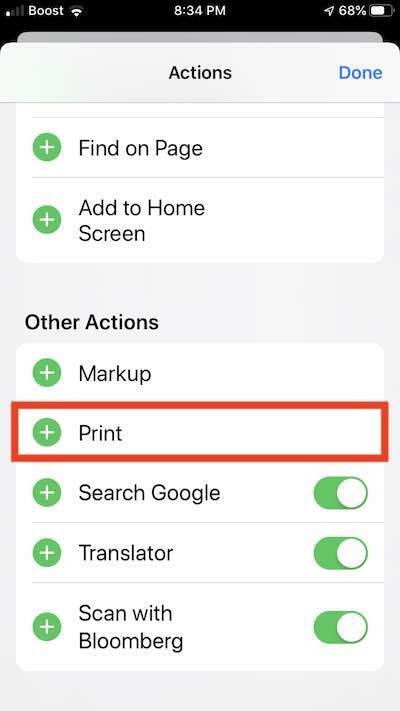
IOS 12 के साथ सफारी मुद्दे, कैसे ठीक करें
IOS 12 के साथ, Apple ने कुछ बदलाव पेश किए हैं जो सफारी को तेज बनाते हैं, नए घटकों जैसे स्क्रीन टाइम और अधिक सुरक्षित के साथ अधिक एकीकृत होते हैं।
इस खंड में, हम पहले कुछ सामान्य सेटिंग्स को संबोधित करेंगे जो सामान्य रूप से सफारी के मुद्दों का कारण बन सकती हैं और फिर विशिष्ट आईओएस 12 सफारी से संबंधित मुद्दों और उन्हें ठीक करने के सुझावों में गोता लगाएँ।

IOS 12 के साथ सफारी का उपयोग करते समय हमने जो मुख्य गड़बड़ियां पाईं, उनमें से एक सफारी में प्रायोगिक सुविधाओं की सेटिंग्स के आसपास थी।
यदि आप आईओएस 12 के साथ अजीब सफारी व्यवहार देख रहे हैं, तो सेटिंग> सफारी> उन्नत> प्रायोगिक सेटिंग्स पर टैप करके प्रारंभ करें। आपको जिस सुविधा को अक्षम करना चाहिए वह है 'नेविगेशन पर स्वैप प्रक्रियाएं'। यह सुविधा थोड़ी छोटी है और यदि आपने इसे सक्षम किया है तो यह अजीब समस्याएँ पैदा कर सकता है।
सफारी और आईओएस 12 का उपयोग करते समय निरीक्षण करने वाला दूसरा क्षेत्र प्रतिबंध सेटिंग्स है। यह आईओएस 11 से बदल गया है।
सेटिंग्स> स्क्रीन टाइम> कंटेंट और प्राइवेसी रिस्ट्रिक्शन पर टैप करें और यहां अपनी सेटिंग्स चेक करें। प्रतिबंधों को अक्षम करें और जांचें कि क्या आपके पास अभी भी वेबसाइटों तक पहुँचने के लिए सफारी समस्याएँ हैं।
इसी तरह, यदि आपको केवल कुछ साइटों को ब्राउज़ करने में समस्या हो रही है, तो आप स्क्रीन टाइम ऐप में अपनी सामग्री और गोपनीयता प्रतिबंधों का पता लगाना चाह सकते हैं। सुनिश्चित करें कि स्क्रीन समय प्रतिबंध वेब सामग्री अप्रतिबंधित पर सेट है।
आईट्यून्स या सॉफ्टवेयर अपडेट के बाद सफारी लोड नहीं हो रही है? संदेश देखना कि "किसी समस्या के कारण सफारी नहीं खोली जा सकती?"
कुछ लोग आईट्यून्स के नए संस्करण में अपडेट करने के बाद सफारी के साथ समस्याओं की रिपोर्ट करते हैं।
विशेष रूप से, लोगों को निम्न संदेश दिखाई देता है: "किसी समस्या के कारण सफारी लोड नहीं होगी। यह सुनिश्चित करने के लिए डेवलपर से संपर्क करें कि Safari OS X के इस संस्करण के साथ काम करता है। आपको एप्लिकेशन को फिर से इंस्टॉल करना पड़ सकता है। एप्लिकेशन और OS X में कोई भी अपडेट इंस्टॉल करना सुनिश्चित करें।"
यदि आपके मैक के साथ ऐसा हो रहा है, तो निम्न प्रयास करें:
- इस फ़ाइल को अलग करने के लिए फ़ोल्डर/फ़ाइल का नाम बदलें या अपने डेस्कटॉप पर एक फ़ोल्डर डालें: मोबाइल डिवाइस ( /System/Library/PrivateFrameworks/MobileDevice.frameworks/Versions/A/MobileDevice पर नेविगेट करें)
- अगर आपको यह फ़ाइल नहीं मिल रही है, तो Finder > Go Menu (सबसे ऊपर) पर जाएं
- गो टू फोल्डर… चुनें (या शॉर्टकट cmd + शिफ्ट + G का उपयोग करें)
- इसे सर्च विंडो में टाइप करें: /System/Library/PrivateFrameworks/MobileDevice.framework/Versions/A
- MobileDevice फ़ाइल का पता लगाएँ
- इस फ़ाइल को अपने डेस्कटॉप पर एक फ़ोल्डर में अलग करें, इसके नाम के अंत में एक _OLD जोड़कर इसका नाम बदलें, या इसे अपने ट्रैश में खींचें (हम इस फ़ाइल को हटाने की अनुशंसा नहीं करते हैं)
- अपने मैक को पुनरारंभ करें
- जांचें कि क्या सफारी फिर से काम करना शुरू कर देती है
हम स्वयं इस समस्या का सामना नहीं कर रहे हैं इसलिए हम सत्यापित करने में असमर्थ हैं।
MobileDevice फ़ाइलों या फ़ोल्डरों को हटाने, स्थानांतरित करने या नाम बदलने के बाद आप iTunes के साथ iDevices का स्थानीय बैकअप करने में सक्षम नहीं हो सकते हैं।
क्या आप अपने मैक का बैकअप लेते हैं?
यदि आप टाइम मशीन या किसी अन्य टूल का उपयोग करके नियमित रूप से अपने मैक का बैकअप लेते हैं, तो आप टाइम मशीन (या कॉपी) के माध्यम से भी कोशिश कर सकते हैं और पुनर्स्थापित कर सकते हैं
System/Library/PrivateFrameworks/MobileDevice.framework/Versions/A/MobileDevice
अपने बैकअप से और वर्तमान फ़ाइल को इस बैकअप संस्करण से बदलें।
बैक अप न लें?
यदि आप बैकअप नहीं लेते हैं (ठीक है, आपको वास्तव में चाहिए) तो आप उसी फ़ाइल को मैक से भी कॉपी कर सकते हैं जो समान ऑपरेटिंग सिस्टम का उपयोग करता है और जिसमें यह समस्या नहीं है।
सबसे आसान उपाय? अपने Mac OS X को El Capitan या macOS के किसी भी संस्करण में अपडेट करें!
एक अन्य समाधान, यदि आप उन फ़ाइलों के साथ खिलवाड़ नहीं करना चाहते हैं, तो अपने macOS या OS X को बाद के संस्करण में अपडेट करना है - यह इस विशेष समस्या को हल करने के लिए प्रतीत होता है।
सफारी समय सीमा संदेश? यहाँ आप क्या कर सकते हैं
चूंकि स्क्रीन टाइम फीचर कोर आईओएस के लिए नया अतिरिक्त है, इसलिए कई उपयोगकर्ता ऑनलाइन ब्राउज़िंग के लिए समय सीमा समाप्त होने पर एक नया संदेश देखने जा रहे हैं।
यदि आप ब्राउज़ करने का प्रयास करते समय टाइम लिमिट अप संदेश देखते हैं, तो आपको अपनी स्क्रीन टाइम ऐप सेटिंग्स की जांच करनी होगी।
युक्ति: -इस संदेश का सामना करते समय एक त्वरित समाधान और यदि ब्राउज़िंग के लिए सफारी तक पहुंचने में असमर्थ हैं, तो इस समस्या को हल करने के लिए क्रोम जैसे किसी अन्य ब्राउज़र का उपयोग करें।
सफारी पूरा वेबपेज लोड नहीं करता है
कुछ आईओएस 11 संस्करणों के साथ-साथ आईओएस 12 के बीटा रिलीज संस्करणों में, हमें यह बहुत ही परेशान और परेशान करने वाला मुद्दा मिला। जब आप किसी वेबपेज को लोड करने का प्रयास करते हैं, तो वह पूरी तरह से ब्राउज़र पर लोड नहीं होता है। इसके बजाय यह इसे आंशिक रूप से स्क्रीन के निचले भाग में रिक्त स्थान के साथ लोड करता है।
हमें यकीन नहीं है कि समस्या का कारण क्या है। ऐसा प्रतीत होता है कि यह समस्या आईओएस डिवाइस के बावजूद हो रही है जिसे आप ब्राउज़ करने के लिए उपयोग कर रहे हैं।
युक्ति: -जब सफ़ारी पर अपूर्ण पृष्ठ लोड समस्या का सामना करना पड़ता है, तो iPhone या iPad के उन्मुखीकरण को बदलने के लिए एक त्वरित समाधान है। कुछ सेकंड के लिए अपने डिवाइस को लैंडस्केप मोड में स्विच करें और पेज तुरंत लोड हो जाएगा। फिर आप इसे वापस स्विच कर सकते हैं। कुछ उपयोगकर्ताओं को सफारी ऐप को बंद करने, अपने आईफोन को बंद करने और आईफोन और सफारी को पुनरारंभ करने में भी सफलता मिली।
यहां एक नई सफारी सुविधा है जो आपकी उत्पादकता को तब बढ़ाएगी जब आप कई सफारी टैब के माध्यम से ब्राउज़ कर रहे हों।
युक्ति: iPad Safari पर, अब आप लिंक्स पर 2 अंगुलियों से टैप करके तुरंत एक नए टैब में उन्हें खोल सकते हैं
यह मेनू लाने के लिए एक लिंक को दबाए रखने की तुलना में बहुत तेज़ है, फिर "एक नए टैब में खोलें" पर क्लिक करें। इसे आज़माइए!
IOS 12. के साथ Safari में निजी ब्राउज़िंग अनुपलब्ध
आईओएस 12 का उपयोग करके सफारी का परीक्षण करने वाले कई उपयोगकर्ताओं ने पाया कि निजी ब्राउज़िंग सुविधा गायब थी। यह बाद में आईओएस अपडेट के दौरान तय किया गया था और आपको बिना किसी समस्या के निजी ब्राउज़िंग तक पहुंचने में सक्षम होना चाहिए।
यदि आप किसी कारण से अपनी सफारी पर निजी ब्राउज़िंग सुविधा को याद कर रहे हैं, तो यहां कुछ युक्तियां दी गई हैं जिन्हें आप आजमा सकते हैं और देख सकते हैं कि यह आपके लिए काम करती है या नहीं।
- अपने iPhone पर अपनी iCloud सेटिंग्स में सफारी को बंद करके शुरू करें और फिर इसे वापस चालू करें।
- निजी ब्राउज़िंग फिर से काम कर रही है या नहीं, यह जांचने के लिए सफारी ऐप को बंद करें और फिर से खोलें।
- अपने iPhone या iPad पर स्क्रीन टाइम पासकोड अक्षम करें और देखें कि क्या यह आपको निजी ब्राउज़िंग सुविधा का उपयोग करने की अनुमति देता है
- सेटिंग्स> स्क्रीन टाइम> स्क्रीन टाइम पासकोड बदलें से शुरू करें। यहां 'टर्न ऑफ स्क्रीन टाइम पासकोड' चुनें। अब एक नया सफारी सत्र खोलें और जांचें कि क्या आपके आईफोन पर निजी ब्राउज़िंग उपलब्ध है
सफारी त्रुटि कोड 403 ब्राउज़ करते समय
यह उन अजीबों में से एक है जो मुख्य रूप से आपके सेलुलर सेवा प्रदाता से संबंधित है।
सफारी का उपयोग करके खोज करने का प्रयास करते समय, यह खोज परिणामों को नहीं खोलता है; इसके बजाय, यह आपको त्रुटि कोड 403 दिखाता है।
जब तक आपका सेलुलर सेवा प्रदाता समस्या को ठीक नहीं करता, तब तक यहां एकमात्र समाधान वाई-फाई पर स्विच करना और यह देखना है कि क्या आप 403 त्रुटियों के बिना ब्राउज़ करने में सक्षम हैं।
कृपया नीचे टिप्पणी में हमें बताएं यदि आपके कोई प्रश्न हैं या यदि आपके पास अन्य पाठकों के साथ साझा करने के लिए एक मूल्यवान टिप है।
हम आपकी टिप्पणियों के आधार पर नए मुद्दों और वर्कअराउंड की खोज करते हुए iOS 12 सेक्शन को अपडेट रखेंगे।
